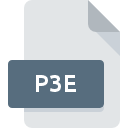
P3Eファイル拡張子
Photoshop Repousse Settings Format
-
DeveloperAdobe Systems
-
Category
-
人気3 (4 votes)
P3Eファイルとは何ですか?
P3Eファイル名のサフィックスは、主にPhotoshop Repousse Settings Formatファイルに使用されます。 Photoshop Repousse Settings Format仕様は、Adobe Systemsによって作成されました。 P3Eファイル形式は、 Mac OS, Windowsシステムプラットフォームにインストールできるソフトウェアと互換性があります。 P3Eファイルは、1305データベースにリストされている他のファイル拡張子と同様に、設定ファイルカテゴリに属します。 P3Eのファイルを扱うための最も人気のあるプログラムは#お奨めの#ですが、ユーザーがこのファイル形式をサポート#1 NUMDIFFERENT番号の異なるプログラムの中から選ぶことができます。 Adobe PhotoshopソフトウェアはAdobe Systems Incorporatedによって開発されました。公式ウェブサイトでは、P3EファイルまたはAdobe Photoshopソフトウェアプログラムに関する詳細情報を見つけることができます。
P3Eファイル拡張子をサポートするプログラム
次のリストには、P3Eファイルをサポートする2オペレーティングシステムによってグループ化されたプログラムが含まれています。 他のファイル形式と同様に、P3E拡張子を持つファイルは、どのオペレーティングシステムでも見つけることができます。問題のファイルは、モバイルであれ固定であれ、他のデバイスに転送される場合がありますが、すべてのシステムがそのようなファイルを適切に処理できるわけではありません。
P3Eファイルを開くには?
P3Eへのアクセスに関する問題は、さまざまな理由による可能性があります。 明るい面では、 Photoshop Repousse Settings Formatファイルに関連する最も発生している問題は複雑ではありません。ほとんどの場合、専門家の支援がなくても迅速かつ効果的に対処できます。 P3Eファイルに関する問題の解決に役立つリストを用意しました。
手順1.Adobe Photoshopソフトウェアをインストールする
 このような問題の最も一般的な理由は、システムにインストールされたP3Eファイルをサポートする適切なアプリケーションがないことです。 この問題の解決方法は非常に簡単です。 Adobe Photoshopをダウンロードして、デバイスにインストールします。 オペレーティングシステムごとにグループ化されたプログラムの完全なリストは上記にあります。 Adobe Photoshopをインストールしてダウンロードする最も安全な方法は、開発者のWebサイト(Adobe Systems Incorporated)にアクセスし、提供されたリンクを使用してソフトウェアをダウンロードすることです。
このような問題の最も一般的な理由は、システムにインストールされたP3Eファイルをサポートする適切なアプリケーションがないことです。 この問題の解決方法は非常に簡単です。 Adobe Photoshopをダウンロードして、デバイスにインストールします。 オペレーティングシステムごとにグループ化されたプログラムの完全なリストは上記にあります。 Adobe Photoshopをインストールしてダウンロードする最も安全な方法は、開発者のWebサイト(Adobe Systems Incorporated)にアクセスし、提供されたリンクを使用してソフトウェアをダウンロードすることです。
ステップ2.Adobe Photoshopを最新バージョンに更新する
 あなたはすでに、まだ正常に開かれていませんAdobe PhotoshopはあなたのシステムとP3Eのファイルにインストールされている場合は、ソフトウェアの最新バージョンを持っている場合は、確認してください。 また、ソフトウェアの作成者がアプリケーションを更新することにより、他の新しいファイル形式との互換性が追加される場合があります。 これは、P3EファイルがAdobe Photoshopと互換性がない理由の1つです。 Adobe Photoshopの最新バージョンは後方互換性があり、ソフトウェアの古いバージョンでサポートされているファイル形式を処理できます。
あなたはすでに、まだ正常に開かれていませんAdobe PhotoshopはあなたのシステムとP3Eのファイルにインストールされている場合は、ソフトウェアの最新バージョンを持っている場合は、確認してください。 また、ソフトウェアの作成者がアプリケーションを更新することにより、他の新しいファイル形式との互換性が追加される場合があります。 これは、P3EファイルがAdobe Photoshopと互換性がない理由の1つです。 Adobe Photoshopの最新バージョンは後方互換性があり、ソフトウェアの古いバージョンでサポートされているファイル形式を処理できます。
ステップ3.Photoshop Repousse Settings FormatファイルをAdobe Photoshopに関連付けます
Adobe Photoshopの最新バージョンがインストールされていて問題が解決しない場合は、デバイスでP3Eを管理するために使用するデフォルトプログラムとして選択してください。 この方法は非常に簡単で、オペレーティングシステムによってほとんど変わりません。

Windowsのデフォルトプログラムを変更する手順
- P3Eファイルを右クリックしてアクセスするファイルメニューからエントリを選択します
- をクリックしてから、オプションを選択します
- 最後の手順は、オプションを選択して、Adobe Photoshopがインストールされているフォルダーへのディレクトリパスを指定することです。 あとは、常にこのアプリを使ってP3Eファイルを開くを選択し、をクリックして選択を確認するだけです。

Mac OSのデフォルトプログラムを変更する手順
- 選択したP3Eファイルを右クリックして、ファイルメニューを開き、 情報を選択します。
- 名前をクリックして[ 開く ]セクションを開きます
- リストから適切なプログラムを選択し、[ すべて変更... ]をクリックして確認します。
- この変更が。P3E拡張子を持つすべてのファイルに適用されることを通知するメッセージウィンドウが表示されます。 [ 持続する]をクリックして、選択を確定します
ステップ4.P3Eファイルが完全でエラーがないことを確認します
ポイント1〜3にリストされている手順を厳密に実行しましたが、問題はまだ存在しますか?ファイルが適切なP3Eファイルかどうかを確認する必要があります。 ファイルにアクセスできないことは、さまざまな問題に関連している可能性があります。

1. P3Eがマルウェアに感染している可能性があります。必ずウイルス対策ツールでスキャンしてください。
ファイルが感染している場合、P3Eファイルに存在するマルウェアは、ファイルを開こうとする試みを妨げます。 できるだけ早くウイルスとマルウェアのシステムをスキャンするか、オンラインのウイルス対策スキャナーを使用することをお勧めします。 スキャナがP3Eファイルが安全でないことを検出した場合、ウイルス対策プログラムの指示に従って脅威を中和します。
2. P3E拡張子を持つファイルが完全でエラーがないことを確認してください
別の人から問題のP3Eファイルを受け取りましたか?もう一度送信するよう依頼してください。 ファイルのコピープロセス中に、ファイルが不完全または破損した状態になる可能性があります。これは、ファイルで発生した問題の原因である可能性があります。 P3E拡張子のファイルのダウンロードプロセスが中断され、ファイルデータに欠陥がある可能性があります。同じソースからファイルを再度ダウンロードします。
3. アカウントに管理者権限があるかどうかを確認します
一部のファイルは、それらを開くために昇格されたアクセス権を必要とします。 現在のアカウントからログアウトし、十分なアクセス権限を持つアカウントにログインします。次に、Photoshop Repousse Settings Formatファイルを開きます。
4. デバイスがAdobe Photoshopを開くための要件を満たしていることを確認します
システムの負荷が重い場合、P3E拡張子のファイルを開くために使用するプログラムを処理できない場合があります。この場合、他のアプリケーションを閉じます。
5. オペレーティングシステムとドライバーの最新の更新があるかどうかを確認します。
プログラムとドライバーの最新バージョンは、 Photoshop Repousse Settings Formatファイルの問題を解決し、デバイスとオペレーティングシステムのセキュリティを確保するのに役立ちます。 使用可能なシステムまたはドライバーのアップデートのいずれかが、特定のソフトウェアの古いバージョンに影響を与えるP3Eファイルの問題を解決する可能性があります。
あなたは助けたいですか?
拡張子にP3Eを持つファイルに関する、さらに詳しい情報をお持ちでしたら、私たちのサービスにお知らせいただければ有難く存じます。こちらのリンク先にあるフォーム欄に、P3Eファイルに関する情報をご記入下さい。

 Windows
Windows 
 MAC OS
MAC OS 